Comment résoudre l'erreur COREMSG_INTERNAL_ERROR sous Windows
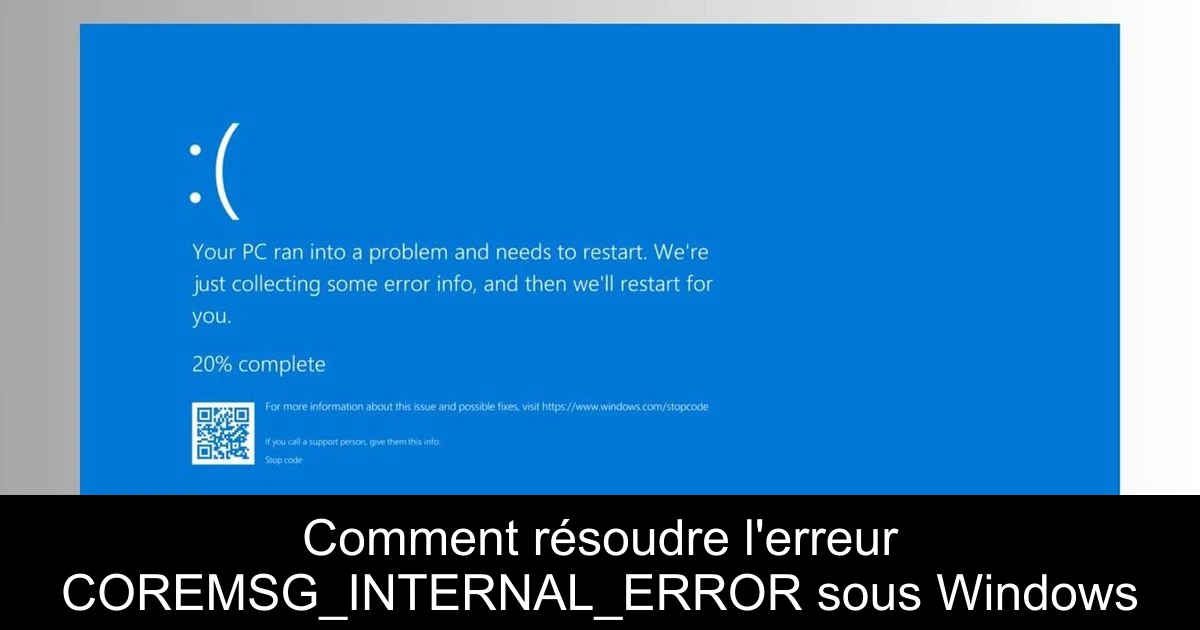
Le célèbre écran bleu de la mort (BSoD) est l'un des cauchemars auxquels tout utilisateur de Windows peut être confronté. Parmi les nombreux codes d'erreur qui peuvent s'afficher, l'erreur COREMSG_INTERNAL_ERROR, identifiée par le code 0x00000174, peut être particulièrement frustrante. Cette erreur suggère un problème de communication interne lié à CoreMessaging, le processus qui gère les interactions entre les applications UWP. Il est crucial d'agir rapidement pour résoudre cette situation, car des conflits d'applications, des problèmes de pilotes ou même une corruption du système de fichiers peuvent en être la cause. Suivez nos étapes simples pour éliminer ce problème et récupérer un système fonctionnel.
1. Désinstaller les logiciels récemment installés
- Appuyez sur Win + I pour accéder aux paramètres de votre système.
- Rendez-vous dans la section Applications, puis dans Applications installées.
- Identifiez les applications récemment installées qui pourraient être à l'origine du conflit.
- Cliquez sur les trois points à droite de l'application et sélectionnez Désinstaller.
- Redémarrez votre ordinateur pour vérifier si l'erreur COREMSG_INTERNAL_ERROR persiste.
- Optez également pour le mode sans échec si besoin, ce qui vous permettra d’isoler le problème.
2. Mettre à jour ou réinstaller les pilotes problématiques
- Effectuez un clic droit sur le bouton Démarrer et sélectionnez Gestionnaire de périphériques.
- Parcourez les catégories de composants pour identifier tout pilote marqué d'un point d'exclamation jaune.
- Faites un clic droit sur le pilote concerné et sélectionnez Mettre à jour le pilote.
- Choisissez l'option Rechercher automatiquement les pilotes pour laisser Windows effectuer la mise à jour.
- Si aucun pilote n'est trouvé, téléchargez celui-ci directement depuis le site du fabricant.
- Pour plus de simplicité, envisagez d'utiliser un outil de mise à jour de pilotes fiable, capable de gérer ces tâches automatiquement.
3. Exécuter des analyses SFC et DISM
- Cliquez sur le bouton Démarrer, tapez cmd dans la barre de recherche, et lancez l’invite de commande en tant qu’administrateur.
- Saisissez la commande suivante pour analyser et réparer les fichiers système corrompus : sfc /scannow.
- Attendez la fin du processus, puis entrez la commande suivante pour réparer les fichiers Windows : DISM /Online /Cleanup-Image /RestoreHealth.
- Redémarrez votre PC pour appliquer les changements effectués.
- Ces analyses sont essentielles pour résoudre de nombreux problèmes liés aux erreurs de BSoD.
4. Restaurer le système à un point précédent
- Ouvrez le Panneau de configuration en le recherchant avec la touche Windows.
- Changez la vue en Icônes grandes, puis cliquez sur l'option Récupération.
- Sélectionnez l'option Ouvrir la restauration du système.
- Cliquez sur Choisir un autre point de restauration pour afficher les points disponibles.
- Sélectionnez un point de restauration créé avant l'apparition de l'erreur COREMSG_INTERNAL_ERROR et cliquez sur Suivant.
- Finalisez en cliquant sur Terminer pour lancer le processus de restauration.
Conclusion
Pour conclure, l'erreur COREMSG_INTERNAL_ERROR sur Windows peut sembler décourageante, mais grâce à ces étapes pratiques, vous devriez être en mesure de restaurer votre système dans un état stable. Il est essentiel de prêter attention à l'installation de nouveaux logiciels et à la mise à jour régulière des pilotes pour éviter ce type d'erreur à l'avenir. N'oubliez pas de réfléchir à la possibilité de solliciter une aide professionnelle si les solutions proposées ne portent pas leurs fruits. Les écrans bleus peuvent aussi être un signe de défaillance matérielle, ce qui nécessite une enquête plus approfondie. Restez vigilant et proactif dans l'entretien de votre système pour une expérience Windows fluide et agréable.
Passinné en jeuxvidéo, high tech, config PC, je vous concote les meilleurs articles

Newsletter VIP gratuit pour les 10 000 premiers
Inscris-toi à notre newsletter VIP et reste informé des dernières nouveautés ( jeux, promotions, infos exclu ! )



![Lmcpa [2 Pièces] Verre Trempé pour 2025 Nintendo Switch 2, Installer Facile/Anti-Rayure/Haute Définition/9H Dureté Nouvelle Publié](https://m.media-amazon.com/images/I/51xt9cOMpsL._SL500_.jpg)












